Краткое руководство. Создание и развертывание шаблонов ARM с помощью портала Azure
В этом кратком руководстве представлены сведения о том, как создать шаблон Azure Resource Manager (шаблон ARM) на портале Azure. Шаблон редактируется и развертывается на портале.
Шаблоны ARM — это файлы JSON или Bicep, определяющие ресурсы, необходимые для развертывания решения. Основные понятия, связанные с развертыванием и администрированием решений Azure, см. в статье с общими сведениями о развертывании шаблонов.
Изучив это руководство, вы развернете учетную запись службы хранилища Azure. Для развертывания других ресурсов Azure можно использовать тот же процесс.
Если у вас нет подписки Azure, создайте бесплатную учетную запись, прежде чем приступить к работе.
Получение настраиваемого шаблона
Вместо ручного создания всего шаблона ARM можно получить предварительно созданный шаблон, который выполняет вашу задачу. Репозиторий шаблонов быстрого запуска Azure содержит большую коллекцию шаблонов, которые развертывают распространенные сценарии. Портал упрощает поиск и использование шаблонов из этого репозитория. Вы можете сохранить шаблон и использовать его в будущем.
В веб-браузере перейдите на портал Azure и войдите.
На панели поиска на портале Azure выполните поиск настраиваемого шаблона и выберите соответствующий пункт из доступных вариантов.
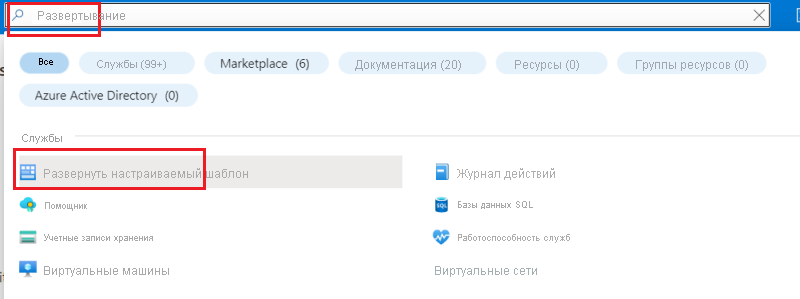
Обратите внимание, что в качестве источника Шаблона по умолчанию выбран шаблон быстрого запуска. Этот выбор можно сохранить. В раскрывающемся списке введите quickstarts/microsoft.storage/storage-account-create и выберите соответствующий вариант. Найдя шаблон быстрого запуска, выберите Выбрать шаблон.
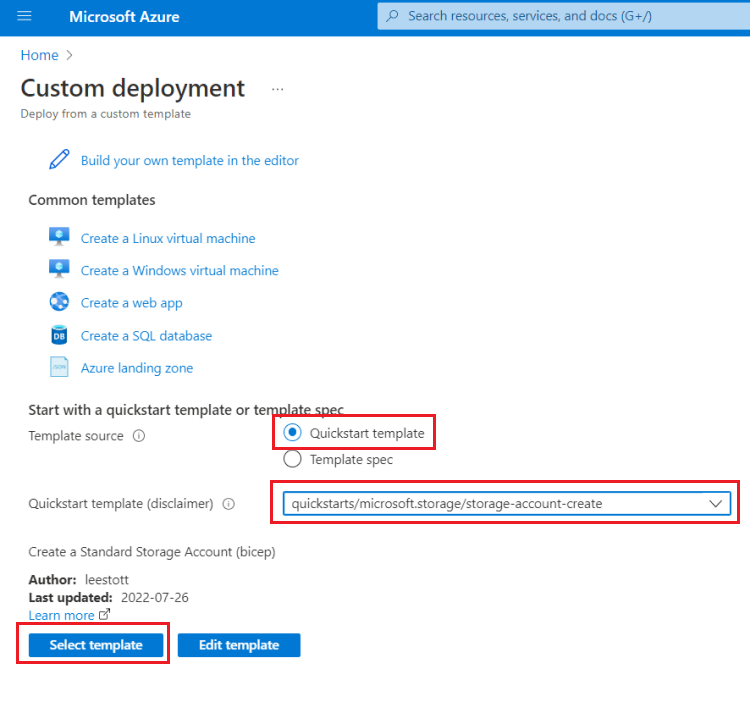
Укажите пользовательские значения, используемые для развертывания.
В поле Группа ресурсов выберите Создать и введите в качестве имени myResourceGroup. Для других полей можно использовать значения по умолчанию. После завершения предоставления значений нажмите кнопку "Проверить и создать".
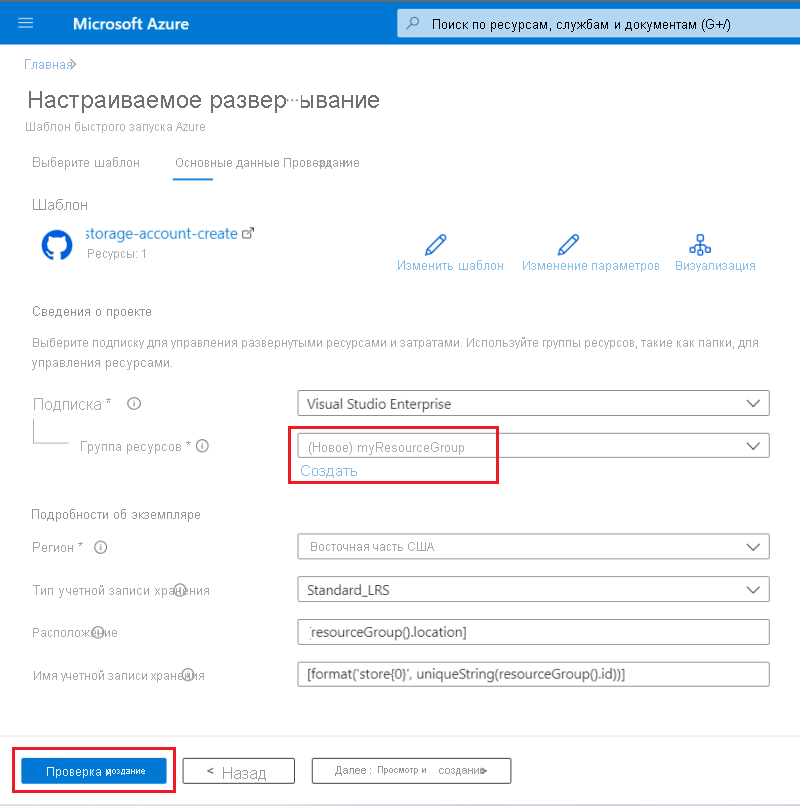
Портал проверяет шаблон и предоставленные значения. После успешной проверки выберите Создать, чтобы начать развертывание.
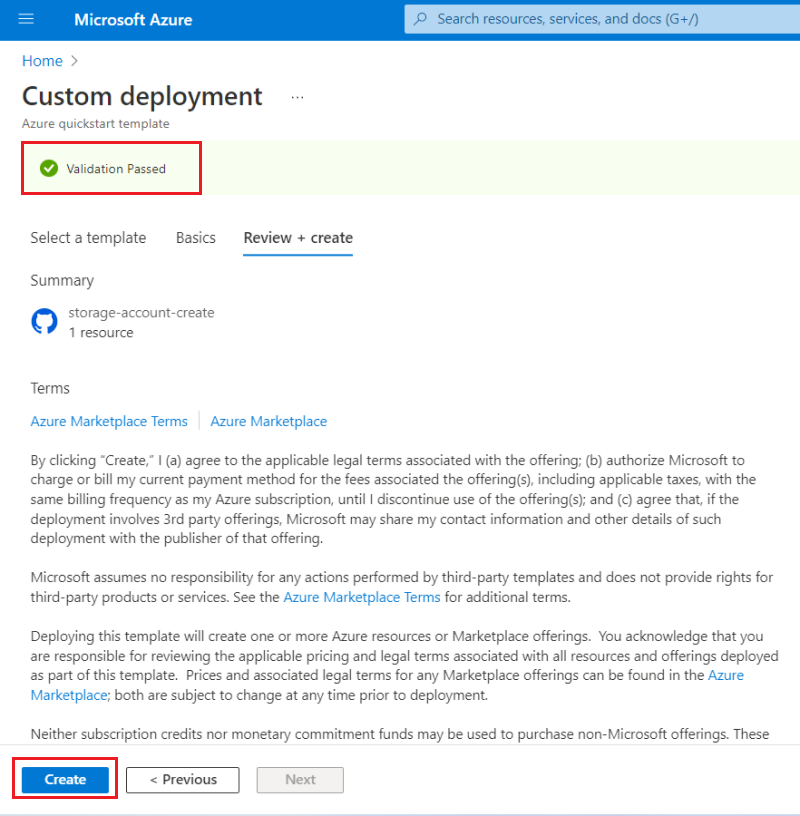
После прохождения проверки вы увидите состояние развертывания. После успешного завершения выберите Перейти к ресурсу, чтобы просмотреть учетную запись хранения.
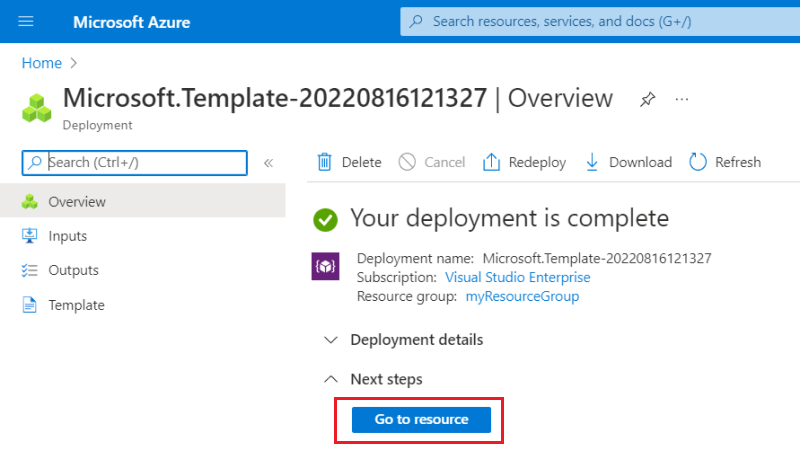
На этом экране можно просмотреть новую учетную запись хранения и ее свойства.
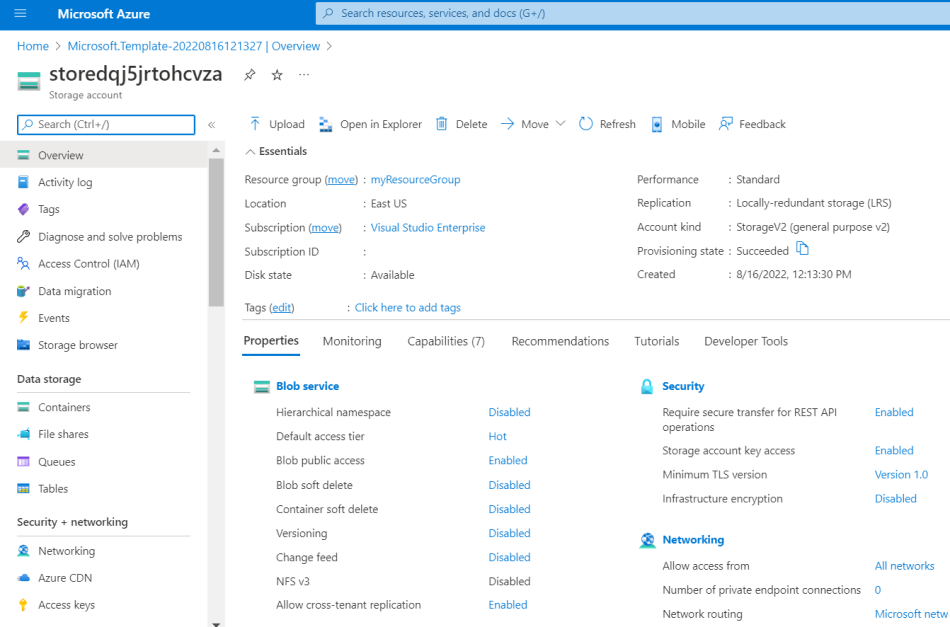
Редактирование и развертывание шаблона
Портал можно использовать для быстрой разработки и развертывания шаблонов ARM. Как правило, мы рекомендуем использовать Visual Studio Code для разработки шаблонов ARM и Azure CLI или Azure PowerShell для развертывания шаблона. Однако портал можно использовать для быстрого развертывания без установки этих средств.
В этом разделе предполагается, что у вас есть шаблон ARM, который требуется развернуть один раз, не настроив другие средства.
Снова выберите на портале Развернуть настраиваемый шаблон.
В этот раз выберите Создать собственный шаблон в редакторе.
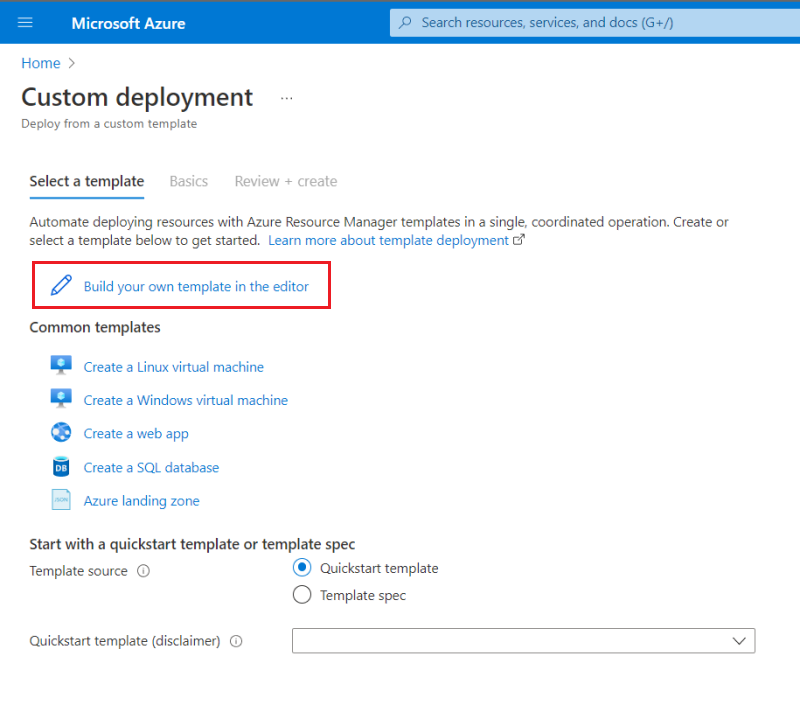
Вы увидите пустой шаблон.
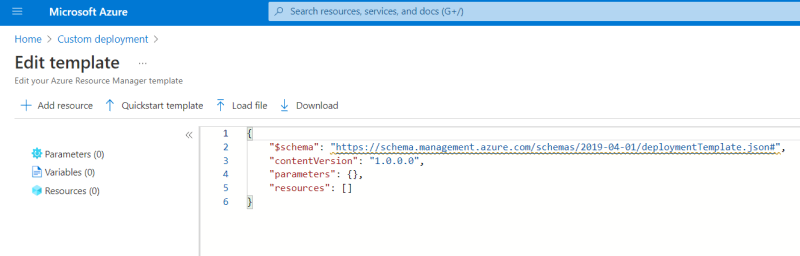
Замените шаблон по умолчанию приведенным ниже шаблоном. Он развернет виртуальную сеть с подсетью.
{ "$schema": "https://schema.management.azure.com/schemas/2019-04-01/deploymentTemplate.json#", "contentVersion": "1.0.0.0", "parameters": { "vnetName": { "type": "string", "defaultValue": "VNet1", "metadata": { "description": "VNet name" } }, "vnetAddressPrefix": { "type": "string", "defaultValue": "10.0.0.0/16", "metadata": { "description": "Address prefix" } }, "subnetPrefix": { "type": "string", "defaultValue": "10.0.0.0/24", "metadata": { "description": "Subnet Prefix" } }, "subnetName": { "type": "string", "defaultValue": "Subnet1", "metadata": { "description": "Subnet Name" } }, "location": { "type": "string", "defaultValue": "[resourceGroup().location]", "metadata": { "description": "Location for all resources." } } }, "resources": [ { "type": "Microsoft.Network/virtualNetworks", "apiVersion": "2021-08-01", "name": "[parameters('vnetName')]", "location": "[parameters('location')]", "properties": { "addressSpace": { "addressPrefixes": [ "[parameters('vnetAddressPrefix')]" ] }, "subnets": [ { "name": "[parameters('subnetName')]", "properties": { "addressPrefix": "[parameters('subnetPrefix')]" } } ] } } ] }Выберите Сохранить.
Появится панель для предоставления значений развертывания. Выберите группу ресурсов myResourceGroup. Вы можете оставить другие значения по умолчанию. Когда вы закончите предоставление значений, нажмите кнопку "Проверить и создать".
После проверки шаблона на портале нажмите кнопку Создать.
По завершении развертывания вы увидите состояние развертывания. На этот раз выберите имя группы ресурсов.
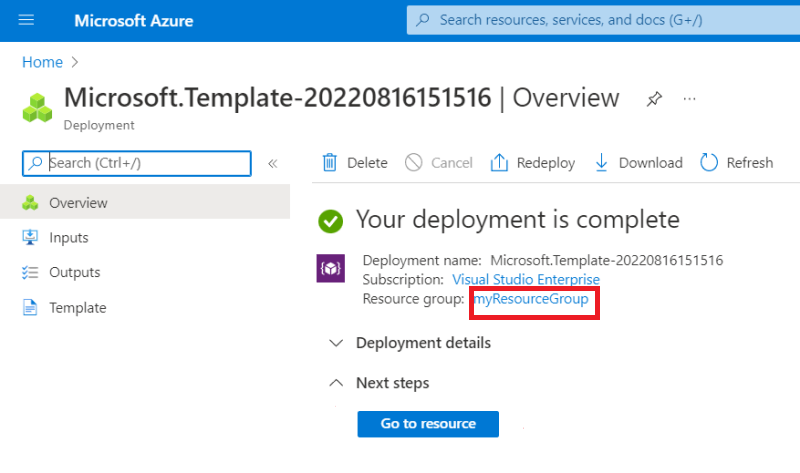
Теперь группа ресурсов содержит учетную запись хранения и виртуальную сеть.
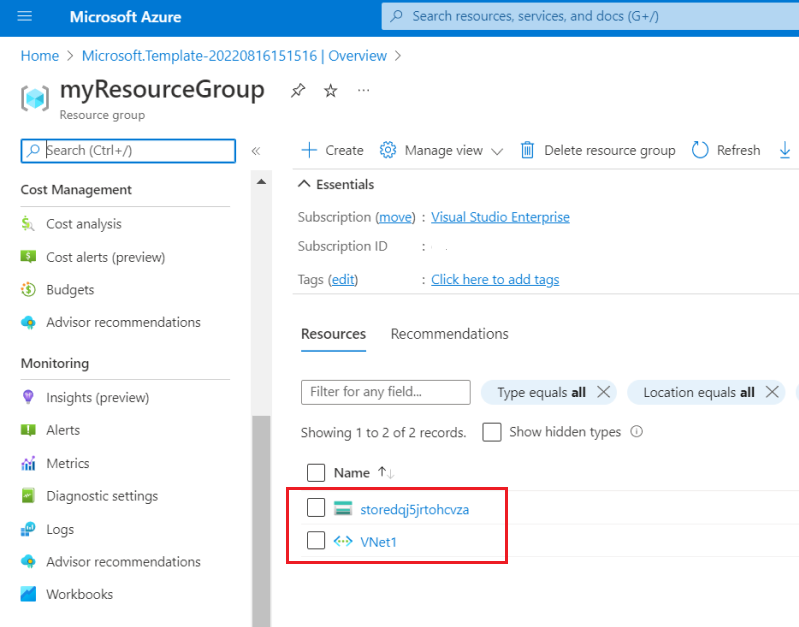
Экспорт настраиваемого шаблона
Иногда самый простой способ работы с шаблоном ARM — создать его на портале. Портал может создать шаблон ARM на основе текущего состояния группы ресурсов.
В группе ресурсов выберите Экспорт шаблона.
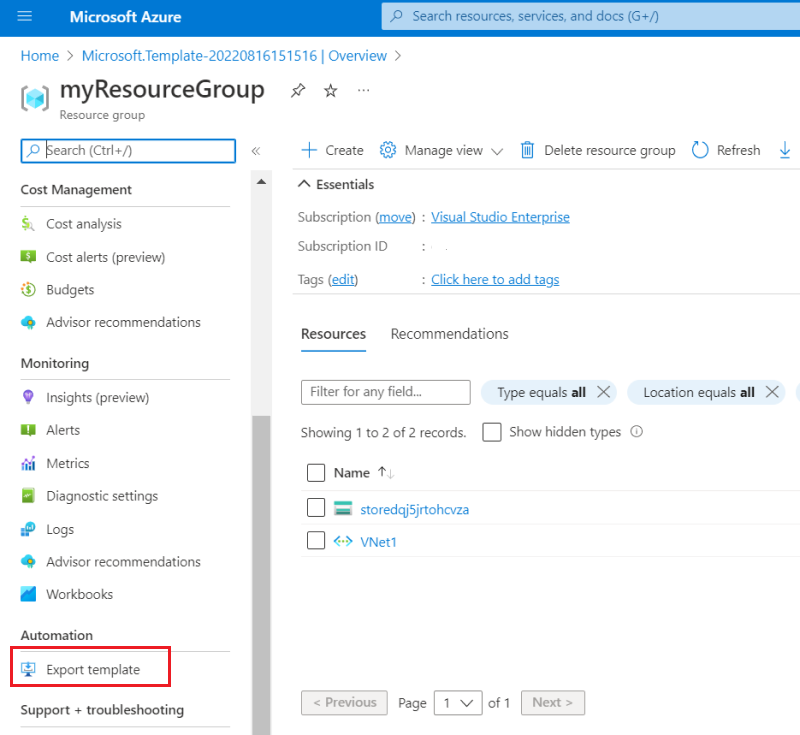
Портал создает шаблон для вас на основе текущего состояния группы ресурсов. Этот шаблон не совпадает с шаблоном, развернутым ранее. Он содержит определения для учетной записи хранения и виртуальной сети, а также другие ресурсы, такие как служба BLOB-объектов, которая была автоматически создана для вашей учетной записи хранения.
Чтобы сохранить этот шаблон для последующего использования, нажмите кнопку Скачать.
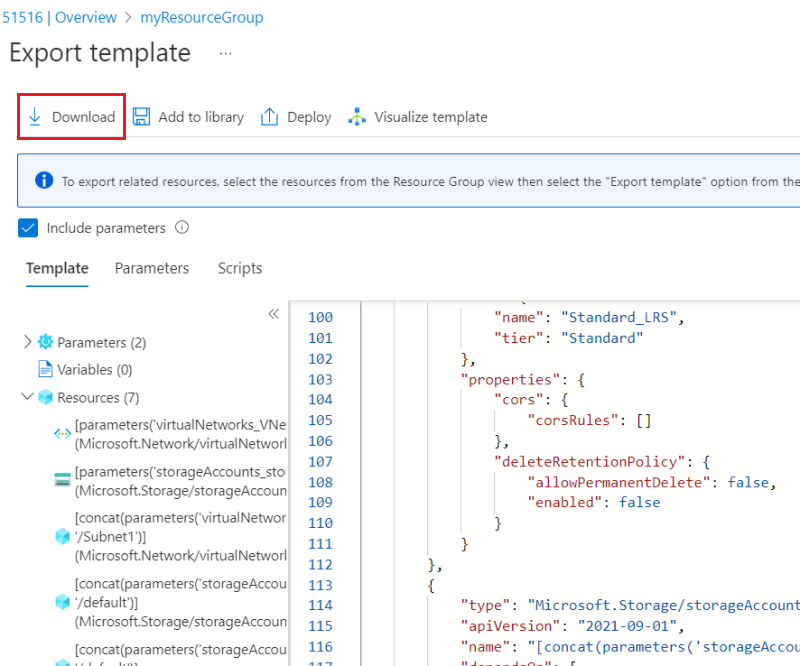
Теперь у вас есть шаблон ARM, который представляет текущее состояние группы ресурсов. Этот шаблон создается автоматически. Прежде чем использовать шаблон для рабочих развертываний, рассмотрите возможность его изменения, например путем добавления параметров для повторного использования шаблона.
Очистка ресурсов
Если ресурсы Azure больше не нужны, очистите развернутые ресурсы, удалив группу ресурсов.
- На портале Azure в меню слева выберите Группы ресурсов.
- Введите имя группы ресурсов в поле Фильтр для любого поля.
- Выберите имя группы ресурсов. Учетная запись хранения отображается в группе ресурсов.
- В главном меню выберите Удалить группу ресурсов.
Следующие шаги
Из этого руководства вы узнали, как создавать и развертывать шаблоны на портале Azure. В этом кратком руководстве используется простой шаблон с одним ресурсом Azure. Если шаблон является сложным, для его разработки удобнее использовать Visual Studio Code или Visual Studio. Дополнительные сведения о разработке шаблонов см. в новой серии